
Peram audio ialah fungsi rakaman suara yang terbina dalam sistem pengendalian Ramai pengguna menggunakannya. Jadi di manakah anda membuka perakam audio dalam perisian sistem Windows 10? Ia sangat mudah, anda boleh klik pada bar menu, cari dalam semua aplikasi, dan klik dua kali untuk membukanya. Atau anda boleh klik pada kotak input dan taip perakam untuk mencarinya dengan cepat. Selepas membuka perakam, klik pada logo mikrofon di tengah untuk mula merakam.
Tempat untuk membuka perakam suara Windows 10:
1 Terdapat dua cara untuk membuka perakam suara Win10 dahulu terbuka.
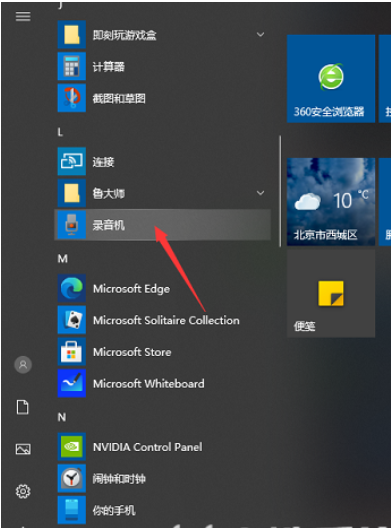
2 Selain itu, anda juga boleh membuka perakam suara video melalui kaedah lain dan perhatikan bahawa terdapat kotak input Microsoft Cortana di sebelah kekunci ketik. Masukkan "perakam suara video" dalam kotak carian untuk memulakan program perakam juga.
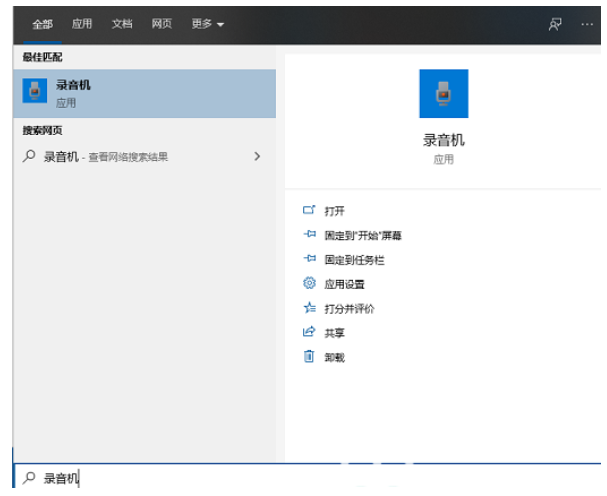
3. Selepas membuka perakam suara video, halamannya agak mudah. Klik butang di tengah untuk merakam.
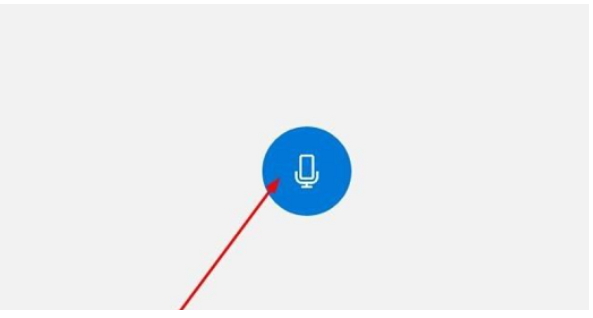
Anda kini boleh merakam dengan bunyi mikrofon secara beransur-ansur, dan anda boleh menjeda atau menghentikan rakaman mengikut keperluan peribadi anda. Sudah tentu, anda juga boleh menambah logo rakaman. Anda boleh merakam dan membuat pertanyaan dengan mudah sendiri kemudian.
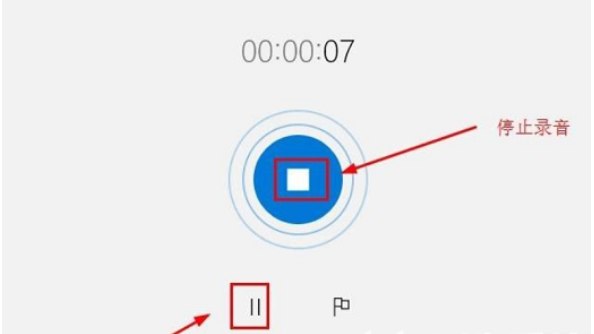
5. Selepas menamatkan rakaman, anda boleh memadamkan rakaman anda sendiri di sini, anda boleh memadamkan rakaman itu.
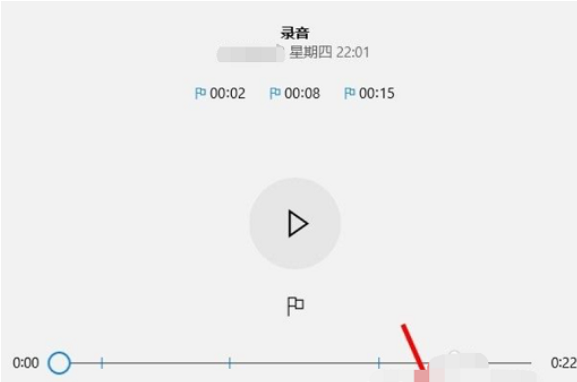
Di atas adalah tempat untuk membuka perakam Windows 10 dan cara membuka perakam Windows 10. Kandungan utama pengenalan terperinci diperkenalkan secara terperinci.
Atas ialah kandungan terperinci Di mana untuk membuka perakam audio windows 10 Bagaimana untuk membuka perakam audio windows 10 Pengenalan terperinci. Untuk maklumat lanjut, sila ikut artikel berkaitan lain di laman web China PHP!
 Cara menggunakan fungsi baris
Cara menggunakan fungsi baris
 Bagaimana untuk membeli dan menjual Bitcoin di negara ini
Bagaimana untuk membeli dan menjual Bitcoin di negara ini
 penggunaan fungsi satu
penggunaan fungsi satu
 Apakah yang perlu saya lakukan jika spooler cetakan tidak boleh dimulakan?
Apakah yang perlu saya lakukan jika spooler cetakan tidak boleh dimulakan?
 Bagaimana untuk menyelesaikan menunggu peranti
Bagaimana untuk menyelesaikan menunggu peranti
 Bagaimana untuk memulakan semula dengan kerap
Bagaimana untuk memulakan semula dengan kerap
 Cara menggunakan arahan scannow
Cara menggunakan arahan scannow
 Berapa lamakah masa yang diambil untuk pengisian semula Douyin untuk tiba?
Berapa lamakah masa yang diambil untuk pengisian semula Douyin untuk tiba?




